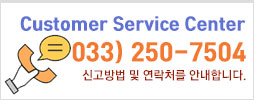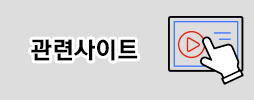0X800F0991 Comment résoudre l erreur de mise à jour sur Windows 11
페이지 정보

본문
L'erreur de mise à jour 0x800f0991 peut apparaître lors de la mise à jour de Windows 11, causant frustration et interruption. Cet article vous guidera à travers différentes solutions pour résoudre cette erreur et permettre à votre système de se mettre à jour correctement.

Comprendre l'erreur 0x800f0991
L'erreur 0x800f0991 apparaît généralement lors de la phase de téléchargement ou d'installation des mises à jour de Windows. Elle peut être causée par plusieurs facteurs, notamment :
- Services Windows essentiels désactivés ou mal configurés.
- Fichiers système corrompus.
- Problèmes avec le dossier SoftwareDistribution.
Solutions pour corriger l'erreur 0x800f0991
Solution 1 : Exécuter les outils SFC et DISM
Les outils System File Checker (SFC) et Deployment Imaging Service and Management Tool (DISM) peuvent réparer les fichiers système corrompus. Voici comment les utiliser :
1. Ouvrez l'invite de commandes en tant qu'administrateur.
2. Tapez la commande suivante et appuyez sur Entrée :
sfc /scannow 3. Une fois l'analyse terminée, tapez les commandes suivantes, une par une, en appuyant sur Entrée après chacune : Dism /Online /Cleanup-Image /CheckHealth Dism /Online /Cleanup-Image /ScanHealth Dism /Online /Cleanup-Image /RestoreHealth 4. Redémarrez votre ordinateur. Solution 2 : Utiliser l'outil de dépannage de Windows Update
Windows Update Troubleshooter est un outil intégré qui peut détecter et résoudre automatiquement les problèmes liés aux mises à jour. Pour l'exécuter :
1. Allez dans Paramètres > Système > Dépannage > Autres dépanneurs.
2. Trouvez "Windows Update" et cliquez sur "Exécuter".
Solution 3 : Vérifier les services liés à Windows Update
Assurez-vous que les services Windows Update et Background Intelligent Transfer Service (BITS) sont en cours d'exécution :
1. Ouvrez la fenêtre des services en tapant "services.msc" dans la fenêtre Exécuter (Win + R).
2. Localisez "Windows Update", cliquez dessus avec le bouton droit et sélectionnez "Propriétés". Assurez-vous qu'il est démarré et que le type de démarrage est réglé sur "Automatique".
3. Faites de même pour le service BITS.
Solution 4 : Nettoyer le dossier SoftwareDistribution
Le dossier SoftwareDistribution stocke les fichiers temporaires utilisés par Windows Update. Si ce dossier est corrompu, cela peut causer l'erreur 0x800f0991. Voici comment le nettoyer :

1. Ouvrez l'invite de commandes en tant qu'administrateur.
2. Tapez les commandes suivantes pour arrêter les services liés à Windows Update :
net stop wuauserv net stop bits 3. Accédez au dossier "C:\Windows\SoftwareDistribution" via l'Explorateur de fichiers. 4. Supprimez tous les fichiers du dossier. 5. Redémarrez les services en tapant les commandes suivantes : net start wuauserv net start bits Solution 5 : Installer manuellement la mise à jour de Windows
Si l'erreur 0x800f0991 persiste, vous pouvez essayer d'installer la mise à jour manuellement :
1. Ouvrez le Catalogue de mises à jour Microsoft sur votre navigateur.
2. Recherchez le numéro KB de la mise à jour que vous souhaitez installer.
3. Téléchargez et installez la mise à jour en suivant les instructions à l'écran.
Solution 6 : Réinitialiser les composants de Windows Update
Réinitialiser les composants de Windows Update peut résoudre de nombreux problèmes. Voici comment faire :
1. Ouvrez l'invite de commandes en tant qu'administrateur.
2. Tapez les commandes suivantes pour arrêter les services nécessaires :
net stop wuauserv net stop cryptsvc 3. Supprimez le contenu des dossiers SoftwareDistribution et Catroot2 : del %systemroot%\SoftwareDistribution /S /Q del %systemroot%\system32\catroot2 /S /Q 4. Redémarrez les services en tapant les commandes suivantes : net start wuauserv net start cryptsvc Solution 7 : Effectuer un nettoyage de disque
Un nettoyage de disque peut aider à éliminer les fichiers temporaires qui causent des problèmes. Pour ce faire :
1. Ouvrez l'utilitaire de nettoyage de disque en tapant "Nettoyage de disque" dans la barre de recherche Windows.
2. Sélectionnez les fichiers à supprimer, tels que les fichiers temporaires, les fichiers de mise à jour de Windows, etc.
In case you loved this information and you want to receive more details relating to clique aqui para saber mais please visit our internet site. 3. Cliquez sur OK pour commencer le nettoyage.
Solution 8 : Utiliser l'outil de création de média pour effectuer une mise à niveau
Si aucune des solutions ci-dessus ne fonctionne, utilisez l'outil de création de média de Windows pour effectuer une mise à niveau sur place :
1. Téléchargez l'outil de création de média de Windows depuis le site officiel de Microsoft.
2. Exécutez l'outil et sélectionnez "Mettre à niveau ce PC maintenant".
3. Suivez les instructions à l'écran pour compléter la mise à jour.
Conclusion
Les erreurs de mise à jour Windows, comme l'erreur 0x800f0991, peuvent être frustrantes, mais avec les solutions décrites ci-dessus, vous devriez être en mesure de résoudre le problème et de mettre à jour votre système avec succès. N'oubliez pas de toujours sauvegarder vos données importantes avant de procéder à des opérations de maintenance ou de dépannage.
Pour ceux qui souhaitent une version plus robuste et optimisée de Windows, envisagez de passer à Windows 11 Pro, disponible sur Dotnet Keys. Cette version offre des fonctionnalités avancées et une meilleure stabilité, idéale pour éviter les erreurs telles que 0x800f0991.
Pour des ressources supplémentaires et un support technique détaillé, visitez le site Support Microsoft.
Pour plus d'informations et d'outils utiles pour gérer vos logiciels et partitions, visitez Dotnet Keys.
- 이전글Hypnotic Blend Live Resin Disposable Vape Runtz – 3 grams 24.08.15
- 다음글8 Simple Methods To Learn More About Power BI Consulting Services Without Even Thinking about It 24.08.15
댓글목록
등록된 댓글이 없습니다.